vs code 第一次建立前端專案 vuejs 從零開始
2018年12月5日
第一階段
雖然網上教程很多,但是還是記錄一次完整的步驟
1.安裝nodejs,網上一堆的教程,基本上下載後傻瓜式一路next
2.安裝npm,網上一堆的教程,也是基本下載後傻瓜式一路next
3.安裝完成執行cmd,檢視是否安裝成功
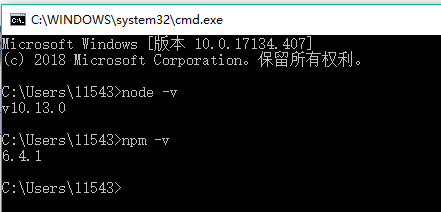
4.安裝cnpm
由於有些npm有些資源被遮蔽或者是國外資源的原因,經常會導致用npm安裝依賴包的時候失敗,所有我還需要npm的國內映象—cnpm。
在命令列中輸入 npm install -g cnpm –registry=http://registry.npm.taobao.org 然後等待
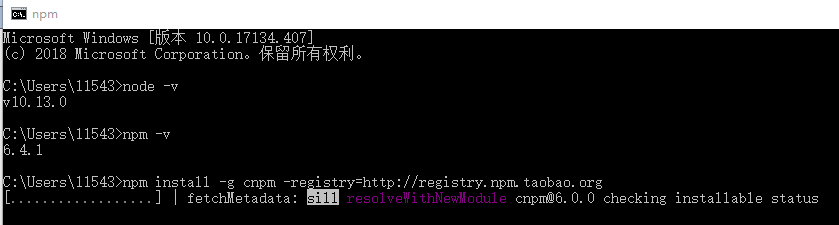
5.安裝完成如下圖。
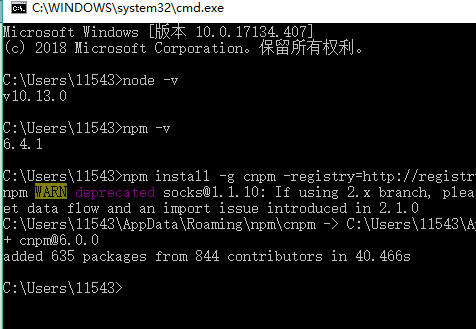
6.安裝vue-cli腳手架構建工具
在命令列中執行命令 npm install -g vue-cli ,然後等待安裝完成。

7.在桌面上新建專案 ResumeProgram
vue init webpack firstVue
--這個命令的意思是初始化一個專案,其中webpack是構建工具,也就是整個專案是基於webpack的
其中 ResumeProgram 是整個專案資料夾的名稱,這個資料夾會自動生成在桌面

8.執行完成後會要寫專案名稱啊什麼的,可以寫一下,也可以在後面的pakeage.json裡面修改

9.vs code 開啟專案,作者這些自己改就行,這個時候有許多的外掛是沒有安裝的,資料夾內是沒有生成node_modules資料夾的

10.要安裝依賴包,首先cd到專案資料夾(ResumeProgram 資料夾),然後執行命令 cnpm install ,等待安裝。
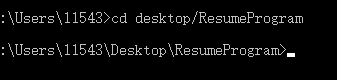
回車執行,抽個煙,慢慢等它自己安裝
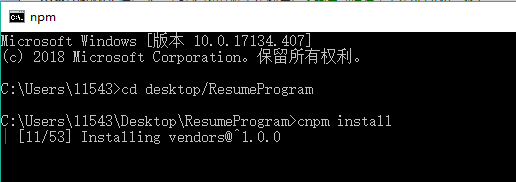
11.安裝完成後檢視vs code ,node_modules 已經出現在目錄中,這裡全是需要的依賴包
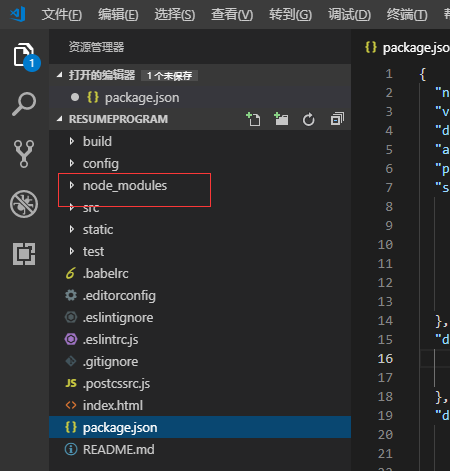
12.想要執行這個專案的話,在【終端】-【新建終端】,在開啟的輸入 npm run dev 回車,接著等
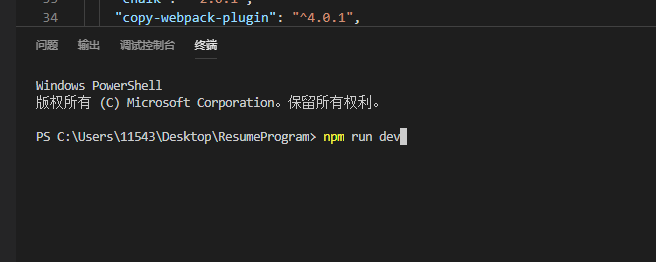
13.執行完成後,自動開啟一個埠,複製這個連結到瀏覽器上,浪起來吧,少年~~~
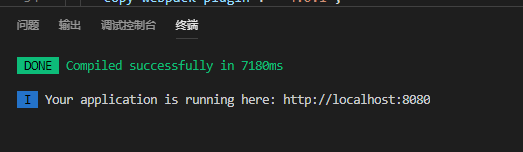
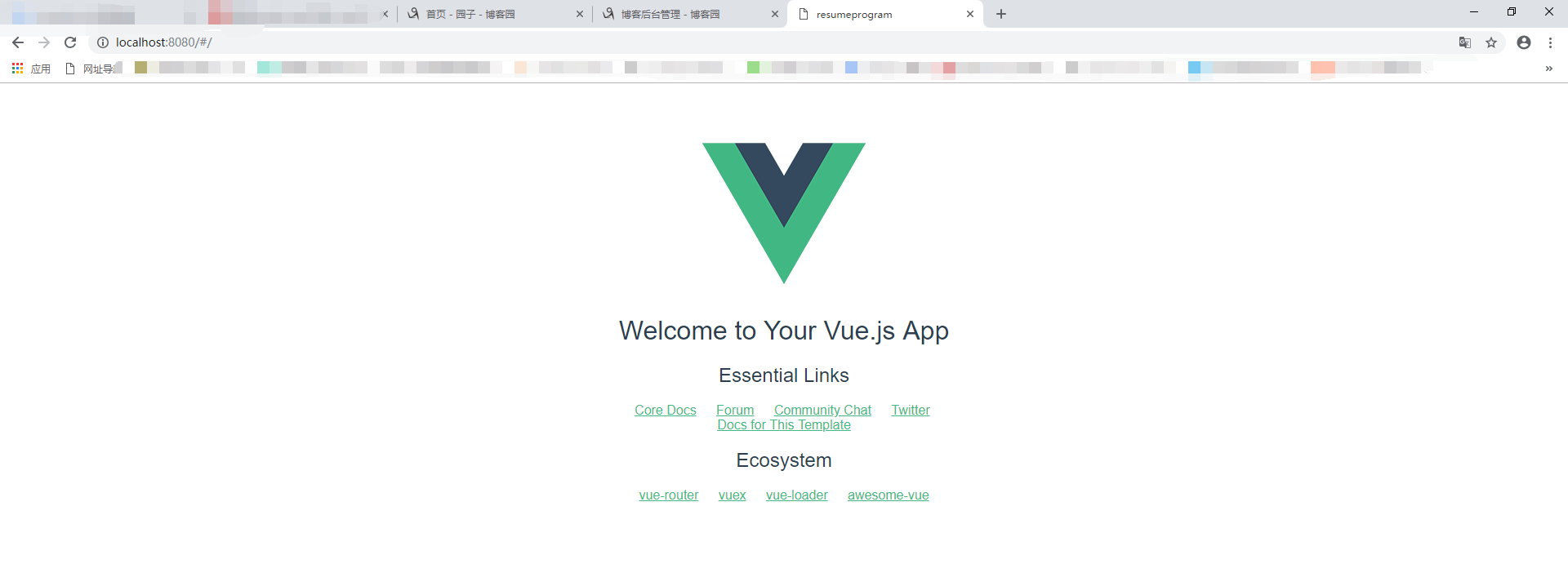
第二階段 建立vue模板
我們基本只需要關心 src 資料夾,其他的基本不管
【【【為了以後建立頁面省事,妥妥的必需,不然幾十個頁面搞死你】】】
ctrl+shift+p 出來吧,控制面板,輸入 snippet
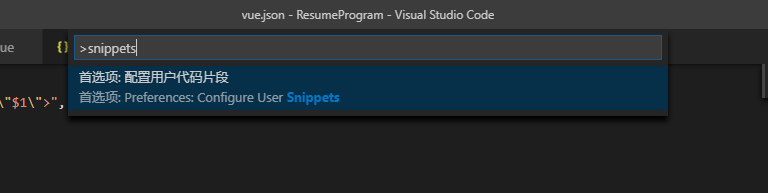
配置模板,我用的是下面的這個
{ "vue-template": { "prefix": "vue", "body": [ "<template>", " <div class=\"wrapper\">$0</div>", "</template>", "", "<!-- Add \"scoped\" attribute to limit CSS to this component only -->", "<style lang=\"scss\" scoped>", "</style>", "<script>", "export default {", " components:{},", " props:{},", " data(){", " return {", " }", " },", " watch:{", "", "},", " computed:{", "", "},", " methods:{", "", "},", " created(){", "", "},", " mounted(){", "}", "}", "</script>", ], "description": "my vue template" } }然後在新建的頁面 輸入 vue 會自動帶出這個模板
輕鬆+愜意 ~~
好了,今天就寫到這。看看明天能不能夠繼續!
下一篇就寫寫配置頁面和釋出
